So überprüfen Sie die aktuelle Akkukapazität in Windows 10
Aktualisiert Marsch 2023: Erhalten Sie keine Fehlermeldungen mehr und verlangsamen Sie Ihr System mit unserem Optimierungstool. Holen Sie es sich jetzt unter - > diesem Link
- Downloaden und installieren Sie das Reparaturtool hier.
- Lassen Sie Ihren Computer scannen.
- Das Tool wird dann deinen Computer reparieren.
Entleert sich der Akku Ihres Windows 10-Laptops oder -Tablets schneller als gewöhnlich? Möchten Sie die aktuelle Akkukapazität im Verhältnis zum Neuzustand erfahren? Hier finden Sie eine einfache Möglichkeit, die aktuelle Akkukapazität Ihres Windows 10-Geräts zu ermitteln, ohne Dienstprogramme von Drittanbietern zu verwenden.
Laptop- und Tablet-Batterien werden ebenso wie andere wiederaufladbare Batterien mit zunehmendem Alter weniger effektiv. Ihre Kapazität und Leistung nehmen schließlich ab. Die Menge an Ladung, die sie halten können, nimmt mit der Zeit ab. Dies ist der Hauptgrund, warum wir bei Verwendung eines alten Geräts keine gute Batterieunterstützung erhalten.
Wenn Sie auf Ihrem Windows 10-Gerät nicht genügend Batterie-Backup erhalten, sollten Sie die aktuelle Batteriekapazität überprüfen, damit Sie die Batterie austauschen können, wenn die Batterie nicht mindestens 50% ihrer ursprünglichen Kapazität aufnehmen kann.
Es gibt zahlreiche Dienstprogramme von Drittanbietern, mit denen Sie die ursprüngliche und aktuelle Kapazität von Batterien ermitteln können. Glücklicherweise enthält Windows 10 auch ein integriertes Tool, mit dem Sie diese Informationen sowie zusätzliche Informationen zum Akku und zur Verwendung Ihres Geräts erhalten.
Wichtige Hinweise:
Mit diesem Tool können Sie PC-Problemen vorbeugen und sich beispielsweise vor Dateiverlust und Malware schützen. Außerdem ist es eine großartige Möglichkeit, Ihren Computer für maximale Leistung zu optimieren. Das Programm behebt häufige Fehler, die auf Windows-Systemen auftreten können, mit Leichtigkeit - Sie brauchen keine stundenlange Fehlersuche, wenn Sie die perfekte Lösung zur Hand haben:
- Schritt 1: Laden Sie das PC Repair & Optimizer Tool herunter (Windows 11, 10, 8, 7, XP, Vista - Microsoft Gold-zertifiziert).
- Schritt 2: Klicken Sie auf "Scan starten", um Probleme in der Windows-Registrierung zu finden, die zu PC-Problemen führen könnten.
- Schritt 3: Klicken Sie auf "Alles reparieren", um alle Probleme zu beheben.
Kennen Sie die aktuelle Akkukapazität in Windows 10
Befolgen Sie die nachstehenden Anweisungen, um die aktuelle Speicherkapazität Ihres Windows 10-Laptops oder -Tablets zu ermitteln.
Schritt 1: Öffnen Sie die Eingabeaufforderung mit Administratorrechten. Geben Sie dazu CMD in das Suchfeld Start / Taskleiste ein, klicken Sie mit der rechten Maustaste auf den Eintrag Eingabeaufforderung und klicken Sie dann auf Als Administrator ausführen.
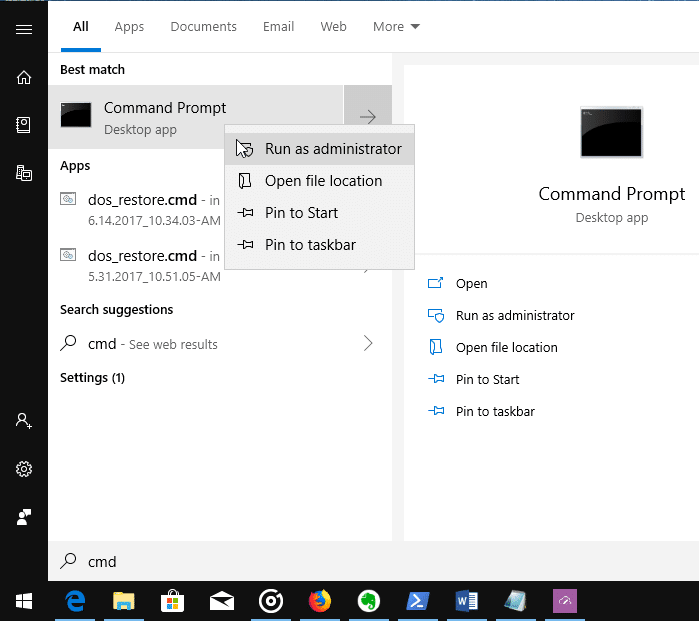
Klicken Sie auf die Schaltfläche Ja, wenn Sie die Eingabeaufforderung zur Benutzerkontensteuerung erhalten.
Schritt 2: Geben Sie im Eingabeaufforderungsfenster den folgenden Befehl ein:
PowerCFG / Batteriebericht
Drücken Sie die Eingabetaste, um den Befehl auszuführen.
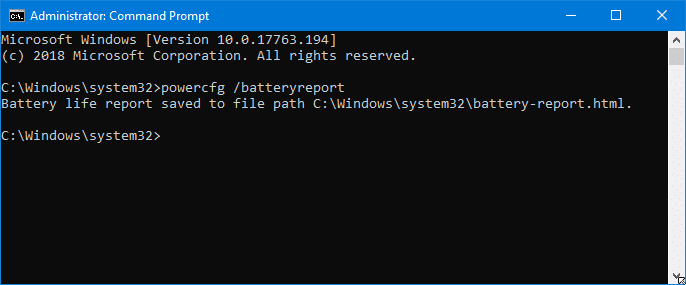
Schritt 3: Wenn Sie den obigen Befehl ausführen, erstellt und speichert Windows 10 einen Batteriebericht im Ordner C: \\ Windows \\ System32 .
Schritt 4: Navigieren Sie zum Ordner C: \\ Windows \\ system32 und öffnen Sie die Datei Batteriebericht.html . Es kann mit jedem Webbrowser geöffnet werden.
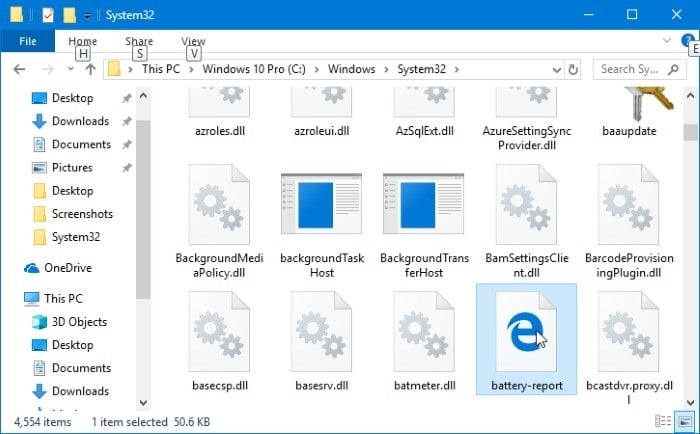
Schritt 5: Im Batteriebericht finden Sie im Abschnitt Installierte Batterien sowohl die Auslegungskapazität als auch die volle Ladekapazität der Batterie (Batterien) ). Die Auslegungskapazität gibt die Ladungsmenge an, für die der Akku ursprünglich ausgelegt war. Die volle Ladekapazität ist nichts anderes als die aktuelle Speicherkapazität des Akkus.
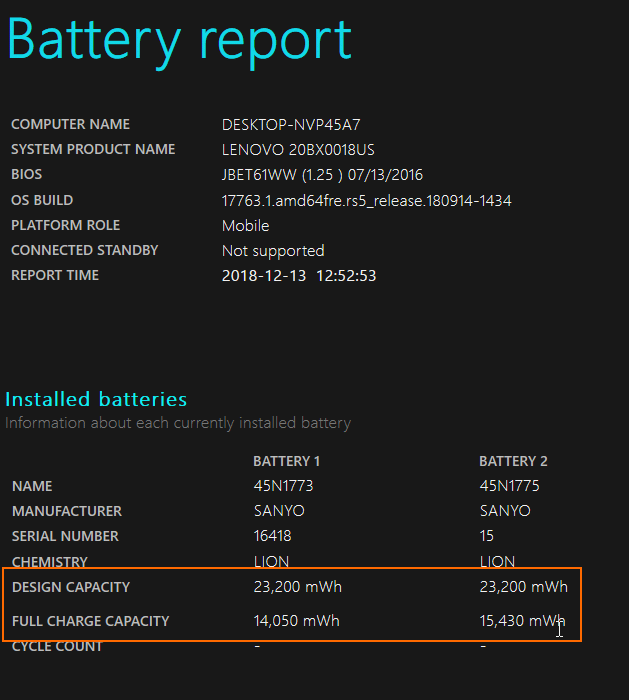
Wenn Sie auf der Seite nach unten scrollen, wird ein Abschnitt mit dem Namen ‚Batteriekapazitätsverlauf‘ angezeigt. Die Tabelle zeigt, wie die Speicherkapazität Ihres Akkus im Laufe der Zeit abgenommen hat. Die volle Ladekapazität des Akkus liegt im Neuzustand nahe an der Auslegungskapazität. Die volle Ladekapazität nimmt mit der Zeit ab.
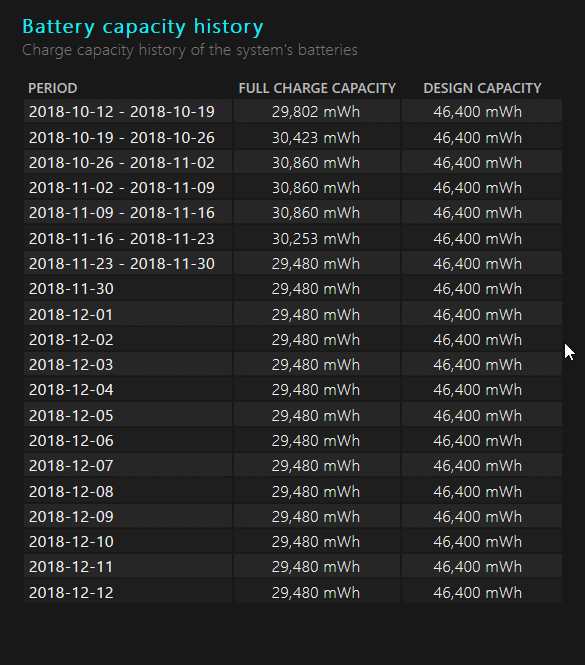
Wenn die volle Ladekapazität des Akkus auf weniger als 50% der Auslegungskapazität sinkt, sollten Sie den Akku austauschen.
Wir empfehlen Ihnen außerdem, unsere Informationen zum Aktivieren des integrierten Batteriesparmodus in Windows 10 zu lesen, um die Batteriesicherungszeit zu verlängern.

